WSL'nin Arka Plan Görev Desteği Var
Windows 10 build 17046'dan başlayarak, Linux için Windows Alt Sistemi (WSL), Windows alt sisteminin Hizmetler'e sahip olmasına benzer şekilde uzun süredir devam eden arka plan görevleri için desteğe sahiptir. Bu, aşağıdaki gibi sunucularla çalışan WSL kullanıcıları için gerçekten etkileyici bir değişikliktir: Apaçi veya benzeri uygulamalar ekran veya tmux. Artık normal Linux cinleri gibi arka planda çalışabilirler. Daemon çalıştırma özelliği eksikti ve kullanıcılar tarafından çok talep edildi.
Reklamcılık
Yükseltilmiş ve Yükseltilmemiş Örnekler
Daemon desteğinin yanı sıra, WSL artık diğer oturumlardaki izinleri etkilemeden aynı anda hem yükseltilmiş hem de yükseltilmemiş işlem örneklerine sahip olabilir.
Başlangıç Görevleri
17046 ve üzeri yapıdaki WSL artık başlangıç görevlerini desteklemektedir. SysV veya OpenRC gibi klasik Linux başlatma sistemlerinin yanı sıra modern SystemD başlatma sisteminin desteğinden yoksun olsa da, artık özel bir başlangıç komut dosyası oluşturmak veya Görev Zamanlayıcı'yı kullanmak mümkündür.
Eylemdeki Arka Plan Görevleri
Arka plan görevleri özelliğini çalışırken test etmek için Insider Preview örneğinizi Windows 10 build 17046'ya yükseltin ve arka planda çalışabilen bir uygulama yükleyin. Örneğin, olabilir tmux, sanal çoklayıcı uygulaması.
Aşağıdaki komutla yeni bir tmux arka plan oturumu oluşturabilirsiniz:
tmux yeni -s arka plan oturumu
Oturum basitçe "backgroundsession" olarak adlandırılacaktır.
Arka planda çalıştığından emin olmak için ps veya htop gibi herhangi bir işlem yöneticisini kullanabilirsiniz. İşte htop çıktısı.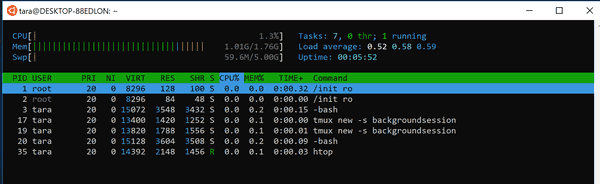
Artık WSL penceresini kapatabilirsiniz ve görev çalışmaya devam edecektir!
Bunu kontrol etmek için yeni bir WSL penceresi açın ve şu komutla mevcut tmux oturumlarını kontrol edin:
tmux ls
Önceki oturumunuzun çalıştığını göreceksiniz:
Aşağıdaki komut ile tekrar aktif edebilir ve kaldığınız yerden devam edebilirsiniz.
tmux ek -t arka oturumu
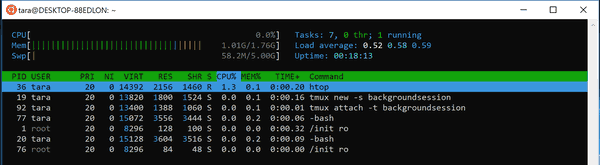
İlgilenilen makaleler:
- Windows 10'da WSL'yi etkinleştirin
- Windows 10'da WSL için Varsayılan Kullanıcıyı Ayarla
- Windows 10'da Microsoft Store'dan Linux Dağıtımlarını Kurun
Kaynak: MSDN Blogları.
